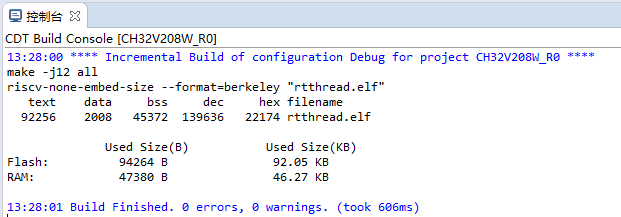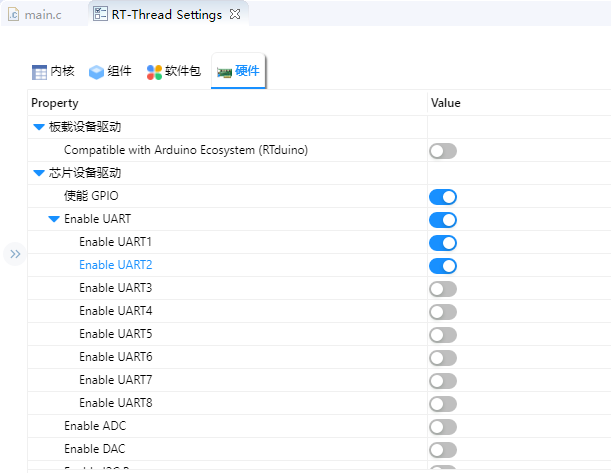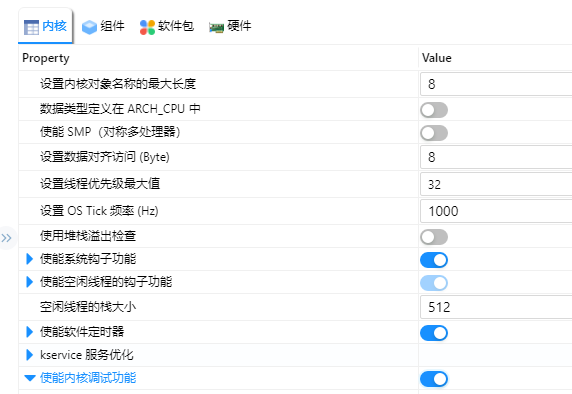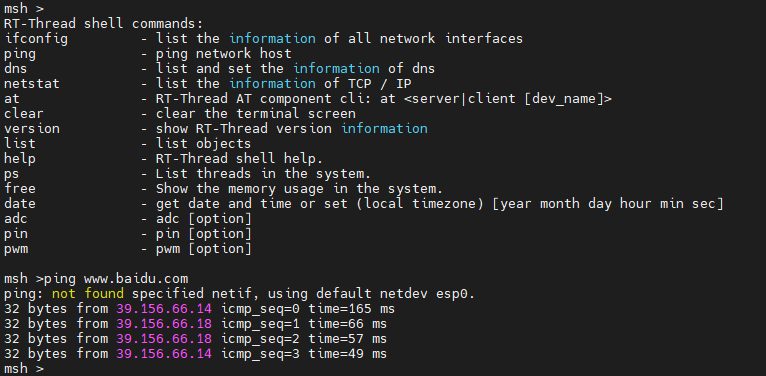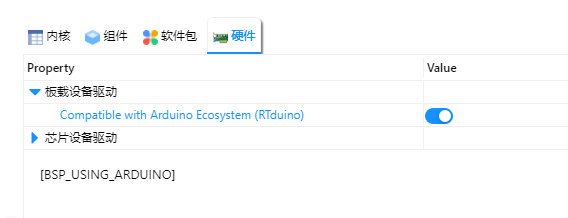5.3 KiB
CH32V208W-R0上手指南
中文 | [English](./CH32V208W-R0 Getting Started Guide.md)
CH32V208W-R0支持RT-Studio工程,本上手指南以RT-Studio环境的开发说明举例。
1 准备阶段
2 BSP上手阶段
2.1 点击文件,选择导入选项。

2.2 选择导入RT-Thread Bsp 到工作空间中
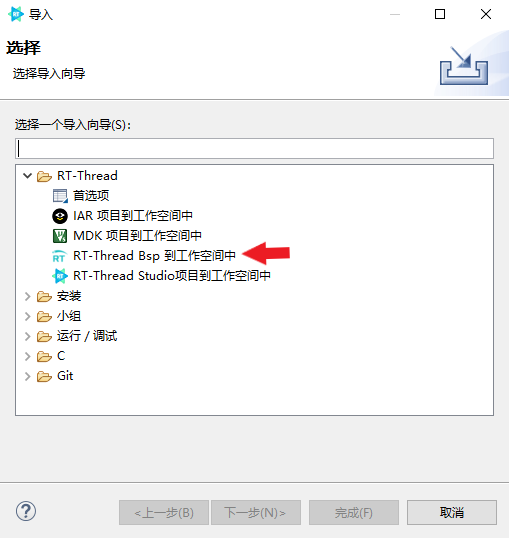
2.3 按照示例填写工程信息
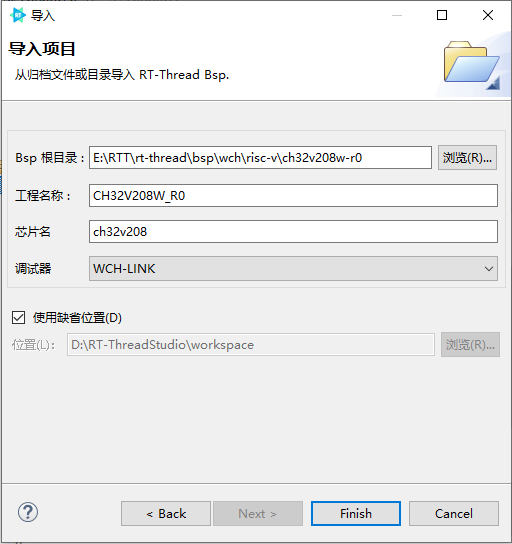
2.4 配置工程
导入工程后,在工程的根目录下存在参考文档readme,首先按照readme.md进行基础的配置
为了减小链接时添加的标准库带来的内存增大,我们可以选择使用相对占用内存较小的newlib,具体操作如下:

2.5 编译工程
点击编译选项:
编译结果:
工程编译通过,至此,准备阶段完成。
3 使用RT-Studio配置BSP驱动
RT-Thread每个BSP已经默认适配了若干片上外设驱动与板载外设驱动,使用RT-Studio将相应的开关直接打开并依据使用环境配置相应参数即可使用。由于各个管脚存在复用功能,所以并不是所有的片上外设驱动与板载外设驱动都可以同时使用,使用时需要结合原理图来合理开启相应的外设驱动。
RT-Thread有许多软件软件包,使用RT-Studio将相应软件包的开关打开便可将软件包添加至工程使用。
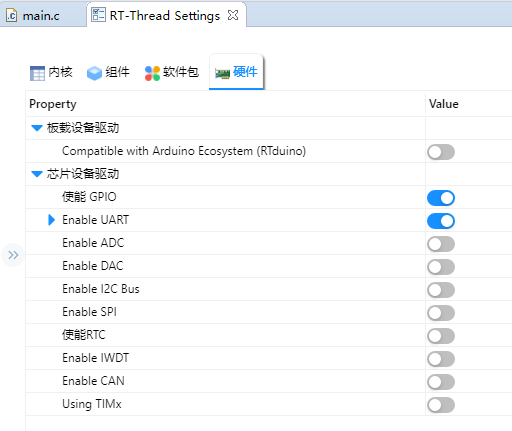
4 联网实操:使用ESP8266模块联网
ESP8266是面向物联网应用的高性价比、高度集成的 Wi-Fi MCU,也可以将其作为一个单独的WIFI模块使用,其实物图如下。ESP8266模组通常支持AT指令的操作方式,RT-Thread针对这些支持AT指令的模组提供了一个抽象层,本小结将使用AT组将与ESP8266通讯并连接WIFI。

4.1 配置板载UART外设
使用AT组件与ESP8266模组通讯采用串口通讯的方式,所以需要再使能一路串口,这里我们使用UART2,串口驱动默认已经支持,我们仅需要在使用时在RT-Studio中打开即可,具体操作方式如下:
开启选项后,ctrl + s保存设置,串口2即被初始化。
4.2 使用RT-Studio配置AT组件
点击左侧的RT-Thread Settings选项,弹出右侧的配置菜单,在搜索栏中输入AT,选择AT设备 ,使能AT设备:
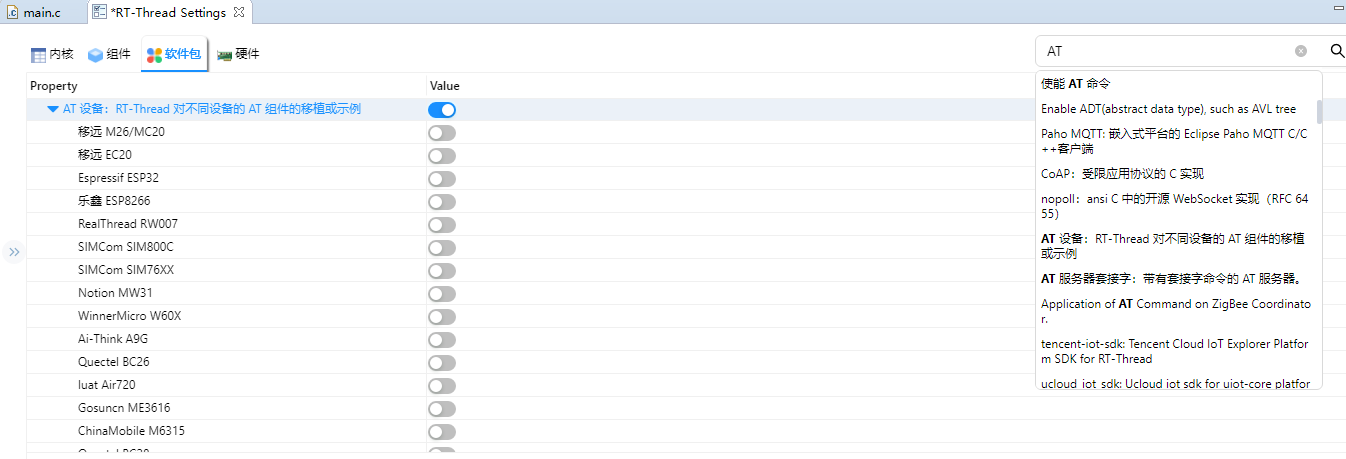
选择ESP8266,并配置相应参数,示例如下:
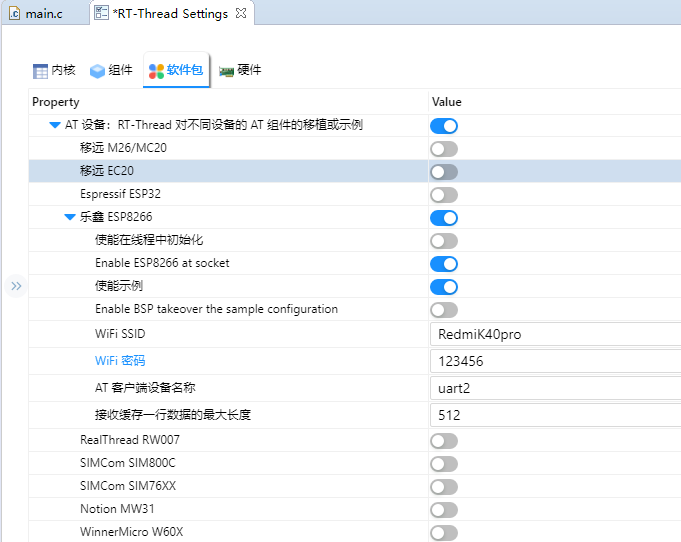
4.3 ESP8266模组连接
将板子上的PA2管脚与模组的RX管脚连接,将PA3管脚与模组的TX管脚连接,并使用开发板引出的电源为模组供电。
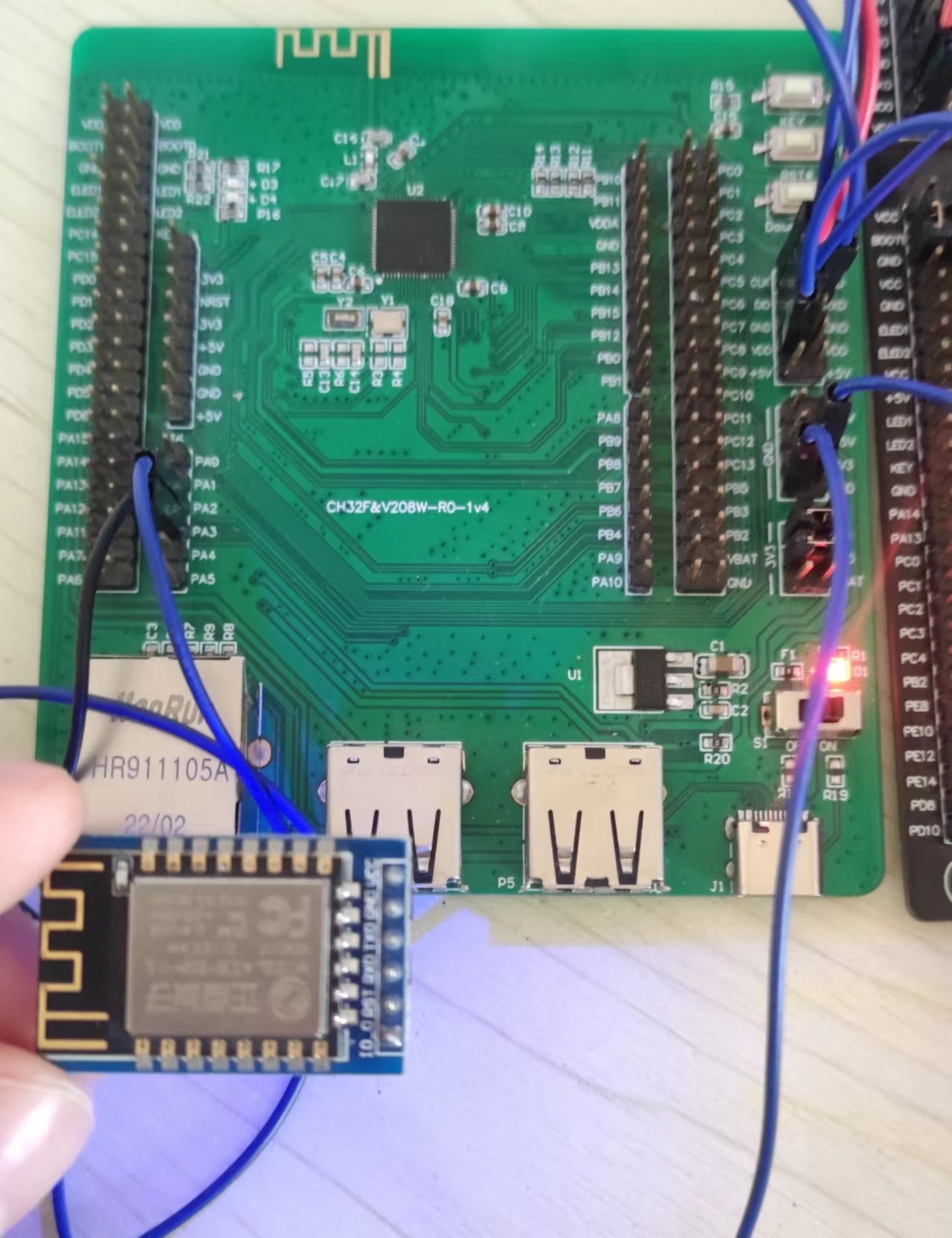
4.4 使能内核调试功能。
为了更加直观的了解组件的初始化过程,我们可以使能内核调试功能来观察(不需要时可以关掉),操作方法如下:
重新编译并烧录固件,shell输出如下:
4.5 wifi联网测试
我门在使用AT时已经配置了WIFI的ID与密码,在shell中输入ping www.baidu.com命令测试WIFI连接情况。
输出类似内容,ESP8266模组便联网成功!
5 RTduino组件
RTduino是RT-Thread实时操作系统的Arduino生态兼容层,为RT-Thread社区的子社区、Arduino开源项目的下游项目,旨在兼容Arduino社区生态来丰富RT-Thread社区软件包生态(如上千种分门别类的Arduino库,以及Arduino社区优秀的开源项目),并降低RT-Thread操作系统以及与RT-Thread适配的芯片的学习门槛。
5.1 配置RTduino
将板载设备驱动中的RTduino选项打开。
开启选项后,ctrl + s保存设置,RTduino软件包即可添加至工程。
5.2 使用RTduino
在arduino_main.cpp中会看到熟悉的void setup(void)与void loop(void),至此我们便可以在此像使用arduino官方板一样使用该BSP,示例代码如下:
#include <Arduino.h>
void setup(void)
{
/* put your setup code here, to run once: */
pinMode(LED_BUILTIN, OUTPUT);
}
void loop(void)
{
/* put your main code here, to run repeatedly: */
digitalWrite(LED_BUILTIN, !digitalRead(LED_BUILTIN));
delay(100);
}
工程默认执行一个LED闪烁的功能,ch32v208w-r0这款板子默认板载LED不与管脚直接连接,用户在使用LED时需要使用杜邦线手动将LED与控制管脚连接起来,现象如下图所示:

至此ch32v208w-r0的基础环境便搭建测试完毕!